テキストボックスに効果を適用するには
テキストボックスを書式設定する
最終更新日時:2014/05/31 14:44:03
PowerPoint 2010の[ホーム]タブの[図形描画]グループの[図形の効果]には、影、反射、光彩、ぼかし、面取り、3D回転といった効果を適用できるオプションが備わっています。図のクイックスタイル一覧にはない効果を適用したい時に利用します。[描画ツール]の[書式]タブにも[図形の効果]コマンドボタンがあります。
はじめに
影、反射、光彩、ぼかし、面取り、3D回転といった図形の効果は以下の通りです。
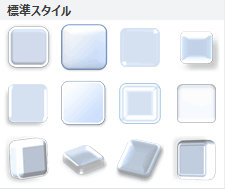
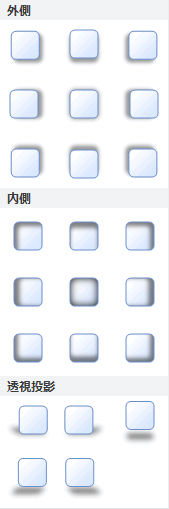
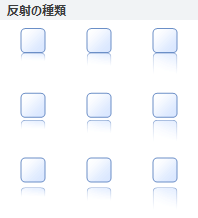
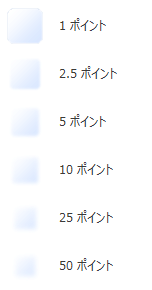
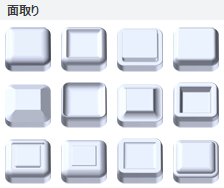
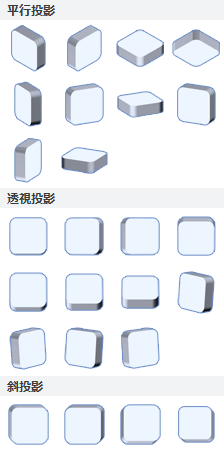
操作方法
- テキストボックスを選択します。
- [ホーム]タブの[図形描画]グループの[図形の効果]をクリックします。
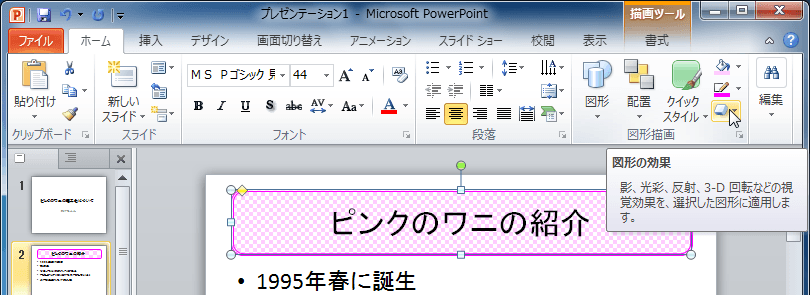
- 一覧から図形の効果を選択します。
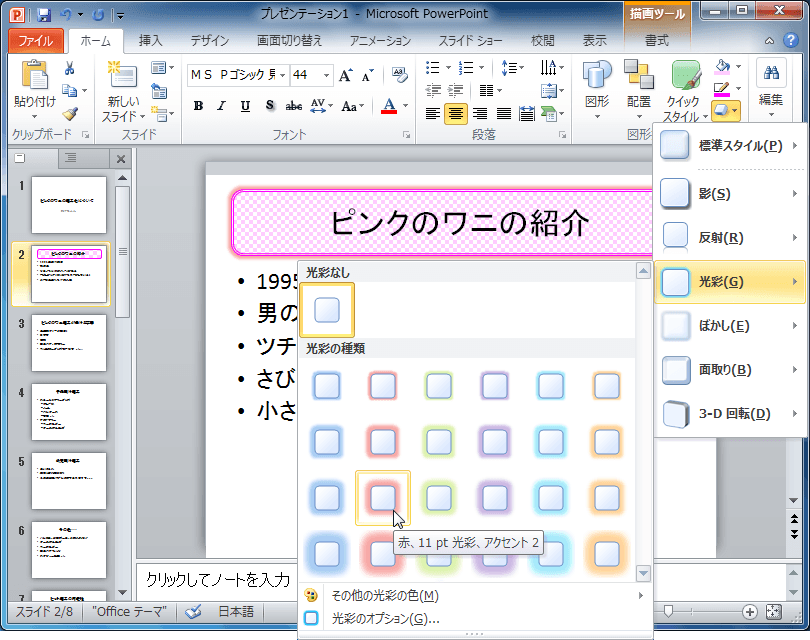
関連記事
スポンサーリンク
INDEX
-
Microsoft PowerPoint 2010
- Chapter 2 プレゼンテーションのスライドの作成
- テキストボックスを書式設定する
- テキストボックスに塗りつぶしを適用するには
- テキストボックスにグラデーションを適用するには
- テキストボックスにテクスチャを適用するには
- テキストボックスの背景に図を使用するには
- テキストボックスの背景にパターンを適用するには
- テキストボックスの枠線色を変更するには
- テキストボックスの枠線の太さを変更するには
- テキストボックスの枠線スタイルを変更するには
- テキストボックスの形を変更するには
- テキストボックスに効果を適用するには
- テキストボックスの配置を設定するには
- テキストボックス内に段組みを作成するには
- テキストボックス内部の余白を設定するには
- 現在のテキストボックスの書式設定を新しく作成するには
- 図形内でテキストを折り返すには
- 図形のサイズを変更するには
- 図形の位置を整えるには
- テキストボックスの自動調整を行うには
- テキストボックスを書式設定する
- Chapter 2 プレゼンテーションのスライドの作成
コメント
※技術的な質問は、Microsoftコミュニティで聞いてください!

